Como crear un módulo
Nivel: Medio
Lo primero que debes tener en cuenta, es como no, que es lo que quieres poner en este modulo, y despues ponerte manoa a la obra.
Esquema Basico de un Modulo.
<?php
######################################################################
# Modulo NOMBRE DEL MODULO
#-------------------------
# Version:
#
# Copyright (c) 2003 by
# (http://www.phpnuke-bcn.net)
# (@hotmail.com)
######################################################################
# This program is free software. You can redistribute it and/or modify
# it under the terms of the GNU General Public License as published by
# the Free Software Foundation; either version 2 of the License.
######################################################################
if (!eregi("modules.php", $PHP_SELF)) {
die ("You can´t access this file directly...");
}
require_once("mainfile.php");
include("header.php");
$module_name = basename(dirname(__FILE__));
$index = 1;
Esto es el "encabezado" de un modulo y que todos deben llebar. Vamos a empezar a trabajar!. Abre tu editor PHP y copia y pega estas lineas de encabezado en tu nueva hoja.
Ahora abre un editor html, y empieza a fabricar tu "pagina", como si fuera un web en html, pero sin poner links, simplemente una presentacion inicial de esta pagina. Ahora cuando termines con ese, nos vamos a fijar en el cuerpo del modulo
OpenTable();
?>
Codigo HTML
Ahora vamos a recapitular, y veremos como queda todo montado
<?php
######################################################################
# Modulo NOMBRE DEL MODULO
#-------------------------
# Version:
#
# Copyright (c) 2003 by
# (http://www.phpnuke-bcn.net)
# (@hotmail.com)
######################################################################
# This program is free software. You can redistribute it and/or modify
# it under the terms of the GNU General Public License as published by
# the Free Software Foundation; either version 2 of the License.
######################################################################
if (!eregi("modules.php", $PHP_SELF)) {
die ("You can´t access this file directly...");
}
require_once("mainfile.php");
include("header.php");
$module_name = basename(dirname(__FILE__));
$index = 1;
OpenTable();
?>
CODIGO HTML
Bueno, ahora ya tendriamos una sencillo modulo que debes gurdar en una carpeta con el nombre de dicho modulo, como por ejemplo Prueba, y gurdas este archivo como index.php En la raiz de tu nuke podria quedar asi : html/modules/Prueba/index.php
y para ejecutarlos solo debes porner: /modules.php?name=Prueba
Ahora vamos a comenzar con los links entre archivos del mismo modulo, por ejemplo, tiene una imagen, que quieres que cuando se clike sobre ella, te vallas, dentro del mismo modulo, a una definicion de dicha imagen,. Bueno, ahora vamos a llamar a la imagen, Leopardo, y queremos mediante unas tablas colocadas en index.php del modulo, que cuado cliques sobre esa imagen, valla a la definicion de "leopardo" Bien pues crea un modulo igual que este, pero con el codigo html de la infomacion del Leopardo, y guardalo como leo.php Entonces gurdas ese archivo en html/modules/Prueba/leo.php y ahora vuelves para editar el link a index.php de modules. Cojes la imagen, o titulo, y para que desde index, vaya a leo debes poner esto
modules.php?name=Prueba&file=leo
Es muy sencillo, primero hacemos referencia a modules, despues el nombre de dicho modulo "Prueba" y siguiente, el archivo de dicho modulo "leo"